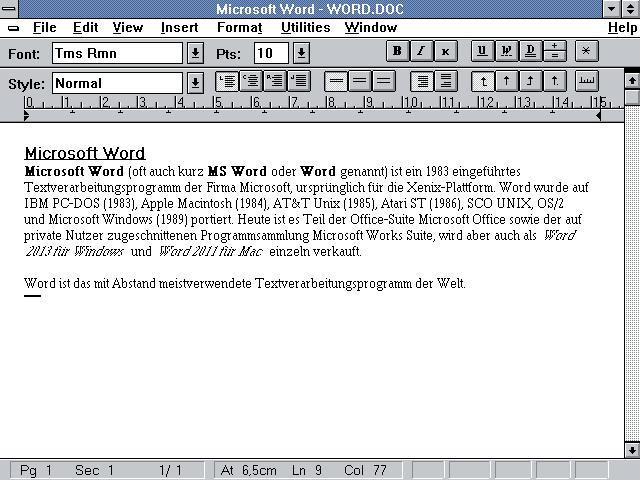Instruksjoner, som i "Ord", dreier arket horisontalt
Som standard, i Microsoft Word-programmet, altark har en stående orientering, det vil si at de er ordnet vertikalt, men noen ganger er det et behov for å vri dem rundt slik at de får en landskapsvisning. I denne artikkelen snakker vi om hvordan du lager et landskaps album i 2007 Vorda. Det vil bli fortalt hvordan man gjør disse manipulasjonene med alle arkene samtidig og med hver enkelt separat.

Vi setter om arkene i hele dokumentet
Før historien om hvordan man skal slå i "Vord"ark horisontalt, er det verdt å si at instruksjonene vil være vanlige for alle versjoner av programmet, og 2007 "Word" vil fungere som et eksempel. I enkelte versjoner kan utformingen av enkelte grensesnittelementer endres, deres visning og navn, men prinsippet er vanlig for alle.
Så nå lærer du hvordan i "Vord"Vri arkene horisontalt. Merk at etter at du har fullført denne instruksjonen, vil alle arkene i dokumentet vende seg om. Hvis du bare trenger å slå en eller flere, går du direkte til neste metode.
For å slå alle arkene i "Word", trenger du:
- I det åpne dokumentet til programmet, gå til "Sideoppsett" -fanen (i senere versjoner blir denne kategorien referert til som "Layout").
- Klikk på knappen "Orientering".
- I rullegardinlisten velger du ønsket retning: i dette tilfellet "Landskap".

Som du kan se, tross altReseptene i dokumentet på alle sidene vil endre retningen til landskapet. For å returnere alt som det var, må du gjøre alle poengene igjen, bare i sistnevnte velger retningen "Bok".
Vi setter om ett ark i dokumentet
Du vet allerede hvordan du setter ark i Word.horisontalt, men noen ganger er det nødvendig å endre retningen på bare ett eller noen få ark. I dette tilfellet er den forrige metoden ikke lenger egnet, men du kan dra nytte av det som skal demonstreres nå.
Så, for å endre plasseringen av enkelte sider i "Word", følg disse instruksjonene:
- Først må du velge den delenTekst som du vil flytte til et ark med en liggende orientering. Vær imidlertid oppmerksom på at etter bevegelsen blir teksten på en egen side. Hvis det er det du tenkte på, gå videre.
- Gå til Sideoppsett-siden (Layout).
- Klikk på ikonet "Fields" i verktøylinjen "Sideoppsett".
- I listen som vises, velg "Egendefinerte felt" plassert nederst i bunnen.
- I vinduet som vises, endre retningen til arket, dette alternativet ligger i "Orientering" -området.
- I rullegardinlisten "Apply", plassert nederst i vinduet, velg linjen "Til den valgte teksten".
- Klikk på "OK".

Etter å ha fulgt denne ganske omfattende instruksjonen, flytt den valgte teksten til nye ark med en liggende orientering.
konklusjon
Nå vet du hvordan du kan slå en side i Word.horisontalt. Som du kan se, er begge instruksjonene ganske enkle å bruke og trenger ikke dyp kunnskap. Og etter de vedlagte instruksjonene kan albumarket i Word gjøres av enhver bruker.